1. docker compose
networks:
1panel-network:
external: true
services:
myztplanet:
image: xubiaolin/zerotier-planet:latest
container_name: ztplanet
ports:
- 9994:9994
- 9994:9994/udp
- 3443:3443
- 3000:3000
environment:
- IP_ADDR4=serverIp
- ZT_PORT=9994
- API_PORT=3443
- FILE_SERVER_PORT=3000
volumes:
- ./data/zerotier/dist:/app/dist
- ./data/zerotier/ztncui:/app/ztncui
- ./data/zerotier/one:/var/lib/zerotier-one
- ./data/zerotier/config:/app/config
restart: unless-stopped2. 获取planet
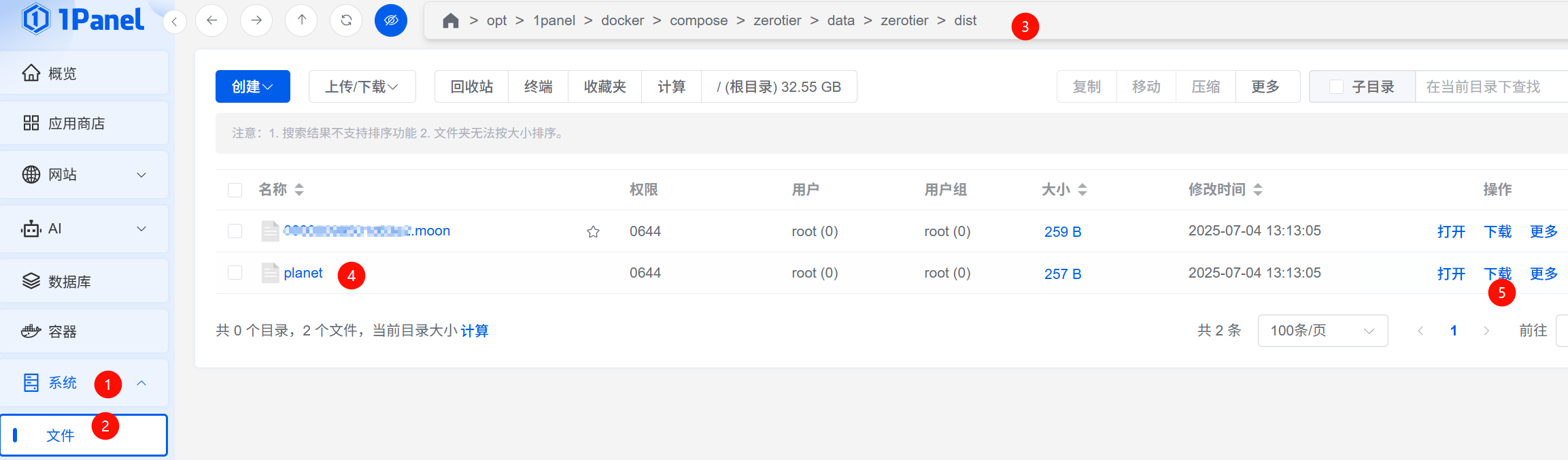
3. 下载官方的客户端并安装
4. 找到planet位置
1. C:\ProgramData\ZeroTier\One5. 停止zerotier
1. Win+R 输入 services.msc
2. 找到 ZeroTier One 服务,右键停止6. 替换planet
6.1 Windows
1. 把从服务器下载的planet替换掉(C:\ProgramData\ZeroTier\One)内的planet6.2 Linux
1. 进入目录 /var/lib/zerotier-one
2. 替换目录下的 planet 文件
3. 重启 zerotier-one 服务:service zerotier-one restart6.3 OpenWRT 客户端配置
1. 进入目录 /etc/config/zero/planet
2. 替换目录下的 planet 文件
3. 在 OpenWRT 网页后台先关闭 ZeroTier 服务,再开启 ZeroTier 服务6.4 MacOS 客户端配置
1. 进入 /Library/Application\ Support/ZeroTier/One/ 目录,并替换目录下的 planet 文件
2. 重启 ZeroTier-One:cat /Library/Application\ Support/ZeroTier/One/zerotier-one.pid | sudo xargs kill7. Windows 启动zerotier
1. Win+R 输入 services.msc
2. 找到 ZeroTier One 服务,右键启动8. 控制台设置
8.1 进入控制台
ip:3443
#默认用户名和密码
#用户名:admin 密码:password8.2 创建网络
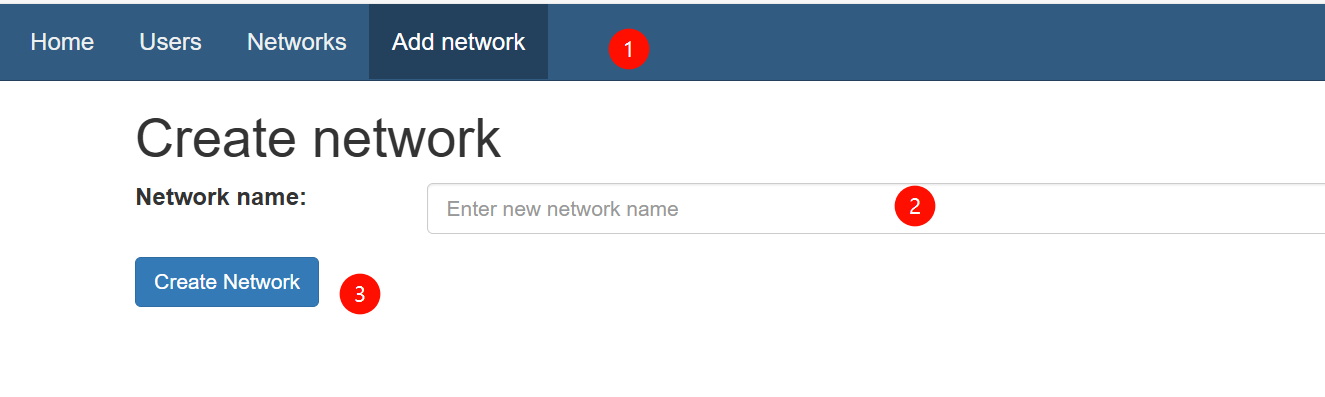
8.3 设置网络
8.3.1 进入网络设置

8.3.2 设置网络
修改框住的位置,修改完成好点击 Submit
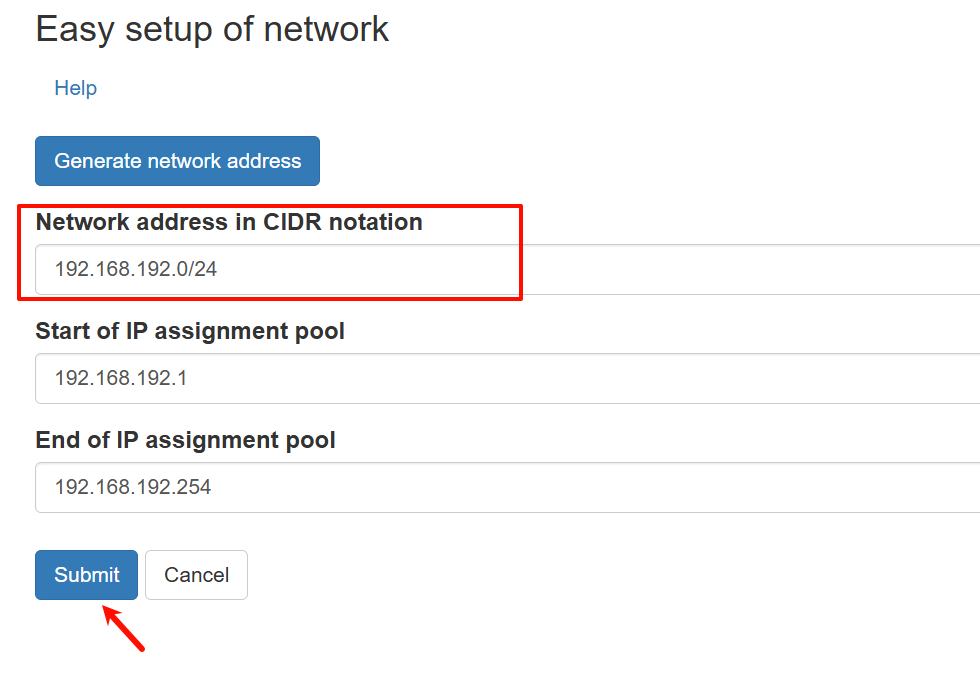
9. 客户端连接
9.1 复制网络ID

9.2 客户端加入网络
右键任务栏图标, Join New Network, 输入复制的ID
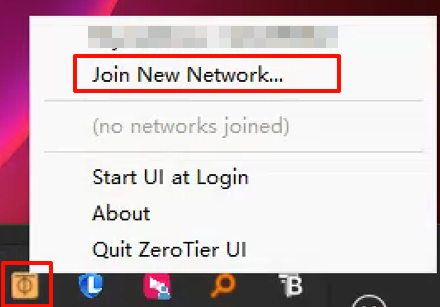
9.3 在控制台授权
9.3.1 授权

9.3.2 设置ip
输入自己想设置的IP,回车
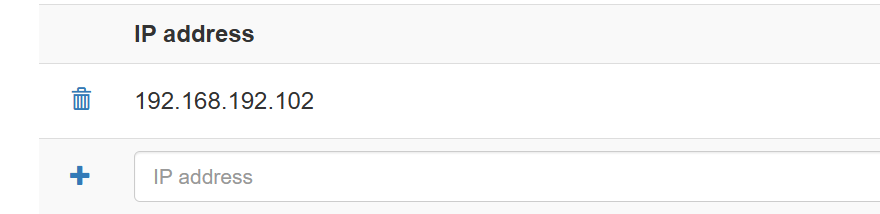



评论区